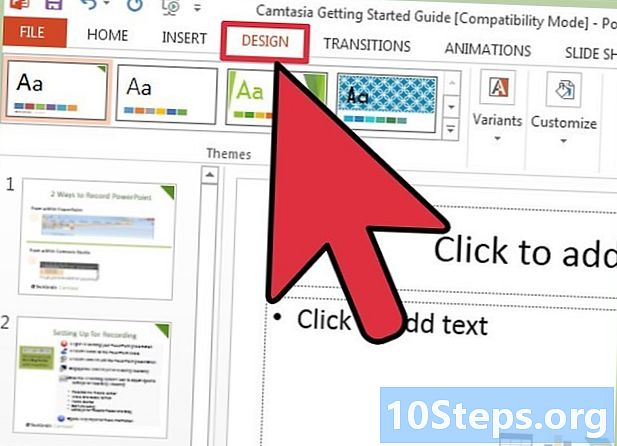תוֹכֶן
Microsoft Excel היא תוכנית לניהול גיליונות אלקטרוניים המאפשרת למשתמש לארגן, לתחזק ולנתח סוגים שונים של נתונים. אתה יכול להוסיף קישורים לאתרים, מסמכים אחרים ואפילו תאים וגליונות אלקטרוניים אחרים באותו קובץ - מה שימושי כאשר אתה מתייחס למקורות מידע אחרים.
צעדים
שיטה 1 מתוך 4: הכנסת קישור למיקום בגיליון האלקטרוני
בחר את התא שבו ברצונך ליצור את הקישור. כל תא בגליון האלקטרוני יעשה זאת.

גש ללשונית "הוסף" ולחץ "היפר-קישור’. תפתח חלון חדש.
לחץ על האפשרות "הצב מסמך זה" בתפריט משמאל. לפיכך, תוכל לשייך את הקישור לכל תא בגליון האלקטרוני.

הזן את מספר התא אליו יקבל הקישור. אתה יכול לעשות זאת בכמה דרכים שונות:- כדי להזין את מיקום התא, בחר אותו מרשימת "הפניה לתא". לאחר מכן, הזן את השדה הספציפי, כגון "C23", תחת "הזן הפניה לתא".
- אתה יכול לבחור את התאים או הטווחים שהוגדרו ברשימה "שמות מוגדרים". במקרה כזה לא ניתן יהיה להזין את המיקום.

שנה את הטקסט המוצג (אופציונלי). באופן כללי, הטקסט של הקישור יהיה זהה לתא המשויך אליו. אתה יכול לשנות חלק זה בשדה "טקסט לתצוגה".- לחץ על כפתור "טיפ מסך ..." כדי לשנות את הטקסט שמופיע כאשר המשתמש מרחף מעל הקישור.
שיטה 2 מתוך 4: הכנסת קישור לאתר
העתק את כתובת האתר שאליה הקישור ייקח אותך. ניתן ליצור קישורים לכל דף אינטרנט. לשם כך, העתק את כתובת האתר בדפדפן או לחץ עליו לחיצה ימנית ולחץ על "העתק כתובת" (או משהו כזה, תלוי בדפדפן).
בחר את התא בגיליון האלקטרוני של Excel שבו ברצונך להוסיף את הקישור. ניתן להכניס את הקישור לכל תא בגליון האלקטרוני.
גש ללשונית "הוסף" ולחץ "היפר-קישור’. כך, תפתח חלון חדש, בו תוכל להכניס קישורים מסוגים שונים.
בחר "דף אינטרנט או קובץ... ”בצד שמאל של החלון. לפיכך, תפתח את סייר הקבצים.
- אם אתה משתמש ב- Excel 2011, לחץ על "דף אינטרנט".
הדבק את קישור האתר בשדה "כתובת". זה נמצא בתחתית החלון.
- אם אתה משתמש ב- Excel 2011, הדבק את הקישור תחת "קישור אל" בראש החלון.
שנה את הטקסט המוצג (אופציונלי). באופן כללי, הקישור מכיל את כל הכתובת. אתה יכול לשנות את זה לכל דבר שתרצה, כמו "אתר החברה איקס”. לשם כך לחץ על השדה "טקסט לתצוגה" והזן את השם.
- אם אתה משתמש ב- Excel 2011, השדה ייקרא "תצוגה".
- לחץ על כפתור "טיפ המסך ..." כדי לשנות את הטקסט שמופיע כאשר המשתמש מרחף מעל הקישור.
לחץ על "אישור" כדי ליצור את הקישור. הקישור יופיע בתא שבחרת. לחץ עליו כדי לבצע בדיקה או לחץ על הכפתור ולחץ שוב על "היפר-קישור" כדי לערוך אותו.
שיטה 3 מתוך 4: הכנסת קישור לשליחת דוא"ל
לחץ על התא שבו ברצונך להכניס את הקישור. ניתן להוסיף קישור לדוא"ל בגיליון האלקטרוני. לחץ על התא המדובר כדי לבחור אותו.
גש ללשונית "הוסף". בו תראה את אפשרויות ההכנסה השונות בגיליון האלקטרוני.
לחץ על כפתור "היפר-קישור". כך, תפתח חלון חדש, בו תוכל להכניס קישורים מסוגים שונים.
הזן את כתובת הדוא"ל של הקישור בשדה "כתובת דוא"ל". השדה "טקסט לתצוגה" ימולא אוטומטית עם הכתובת. בנוסף, הביטוי "mailto:" יופיע בהתחלה.
- אם השתמשת בכתובות דוא"ל בעבר, בחר אותן מהרשימה שבתחתית המסך.
הקלד משהו בשדה "נושא" (אופציונלי). תוכלו להשאיר את הקישור כך, אך גם לחשוב על נושא שמקל על המשתמשים להזדהות.
שנה את הטקסט המוצג (אופציונלי). באופן כללי, הקישור מכיל את הביטויים "mailto:" [email protected] "", אך תוכל לשנות לכל דבר, כגון "צור קשר", בשדה "טקסט לתצוגה".
- לחץ על כפתור "טיפ מסך ..." כדי לשנות את הטקסט שמופיע כאשר המשתמש מרחף מעל הקישור.
לחץ על "אישור" כדי להוסיף את הקישור. תיצור את הקישור לאימייל. בעת לחיצה עליו המשתמש יפתח את לקוח הדוא"ל או אתר האינטרנט עם הודעה חדשה לכתובת המוגדרת.
שיטה 4 מתוך 4: הכנסת קישור למיקום במחשב או בשרת
לחץ על התא שבו ברצונך להכניס את הקישור. באפשרותך להכניס את הקישור למסמך או למחשב או למיקום שרת בכל תא בגליון האלקטרוני.
גש ללשונית "הוסף" ולחץ "היפר-קישור’. לפיכך, תפתח חלון חדש עם אפשרויות.
לחץ על "דף אינטרנט או קובץ... ”בתפריט משמאל. עם האפשרות תוכלו ליצור קישור לכל מיקום או מסמך במחשב או בשרת.
- ב- Excel 2011 עבור OS X, לחץ על "מסמך" ועל "בחר" כדי למצוא את הקובץ.
מצא את התיקיה או הקובץ שאליו ברצונך לקשר. הדרך המהירה ביותר לעשות זאת היא להשתמש בחלון סייר הקבצים שנפתח. ניתן ליצור קישור שפותח את הקובץ או אפילו תיקיה שלמה.
- באפשרותך לשנות את דרך הצפייה כדי לראות את הקבצים האחרונים או אפילו לשנות את התיקיה הנוכחית.
הקלד או הדבק את הקובץ או את כתובת התיקיה. אתה יכול להזין את הקובץ או את כתובת התיקיה במקום לדפדף בסייר עד שתמצא אותה - אפילו יותר אם הם נמצאים בשרת אחר.
- כדי למצוא את הכתובת של הקובץ או התיקיה המקומיים, פתח את חלון סייר הקבצים והלך עד ליעד. לחץ על שורת הכתובת של החלון והעתק נתיב זה.
- ליצירת הקישור, הדבק את הכתובת ב- Excel.
שנה את הטקסט המוצג (אופציונלי). באופן כללי, הקישור מכיל את כל הכתובת של הקובץ או התיקיה. אתה יכול לשנות חלק זה בשדה "טקסט לתצוגה".
לחץ על "אישור" כדי ליצור את הקישור. הקישור יופיע בתא שבחרת. לחץ עליו כדי לפתוח את הקובץ או התיקיה.
- למשתמשים בגיליון אלקטרוני חייבת להיות גישה לקובץ או לתיקיה מאותו מיקום כמוך.בהתאם למקרה, עדיף להטמיע את הקובץ במקום ליצור את הקישור.